Solidworks工程图插入中心符号线的详细步骤,在操作Solidworks的过程中,很多网友表示不知道如何在工程图中插入中心标记。其实操作非常简单。这里我为大家提供在Solidworks工程图中插入中心标记的详细步骤。希望可以帮助到有需要的朋友。
1、如图所示,打开Solidworks,新建一个工程图文件。具体操作见下图红框部分。
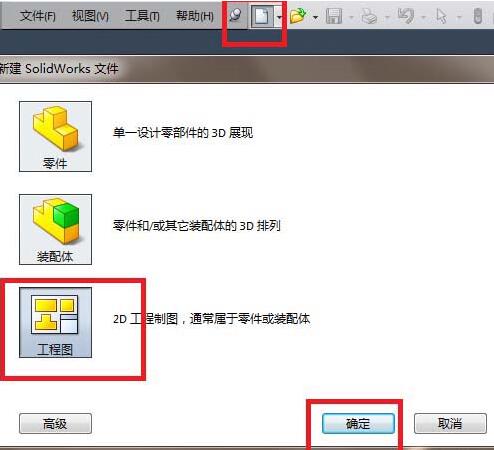
2、如图所示,新建的工程图中的圆弧没有中心线,更没有中心标记线,需要我们手动为其添加中心标记线。
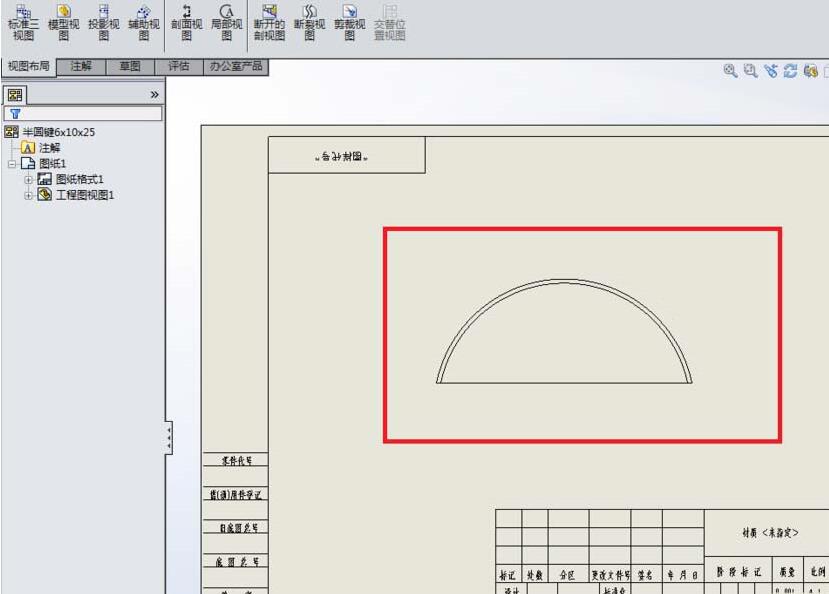
3、如图,有红框选择和红色数字。
1)点击注释,进入注释工具栏
2) 找到中心标记线图标并单击它。
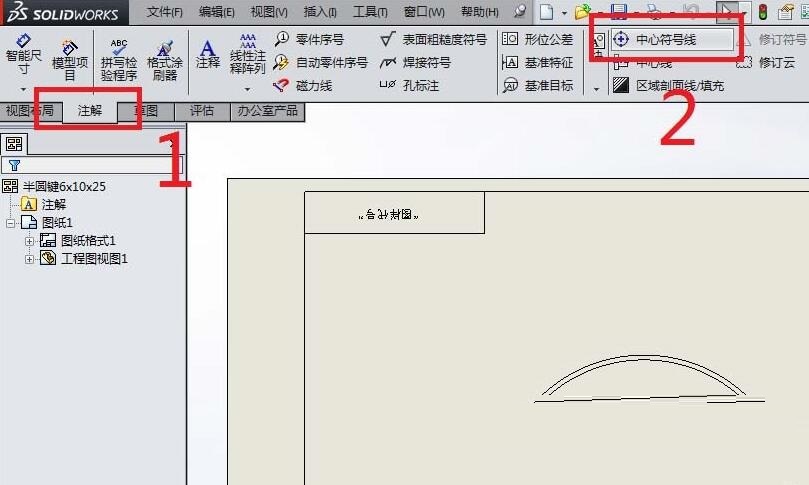
4. 如图所示,弹出中心标记对话框。如果没有特殊要求,可以使用对话框中的默认参数设置。
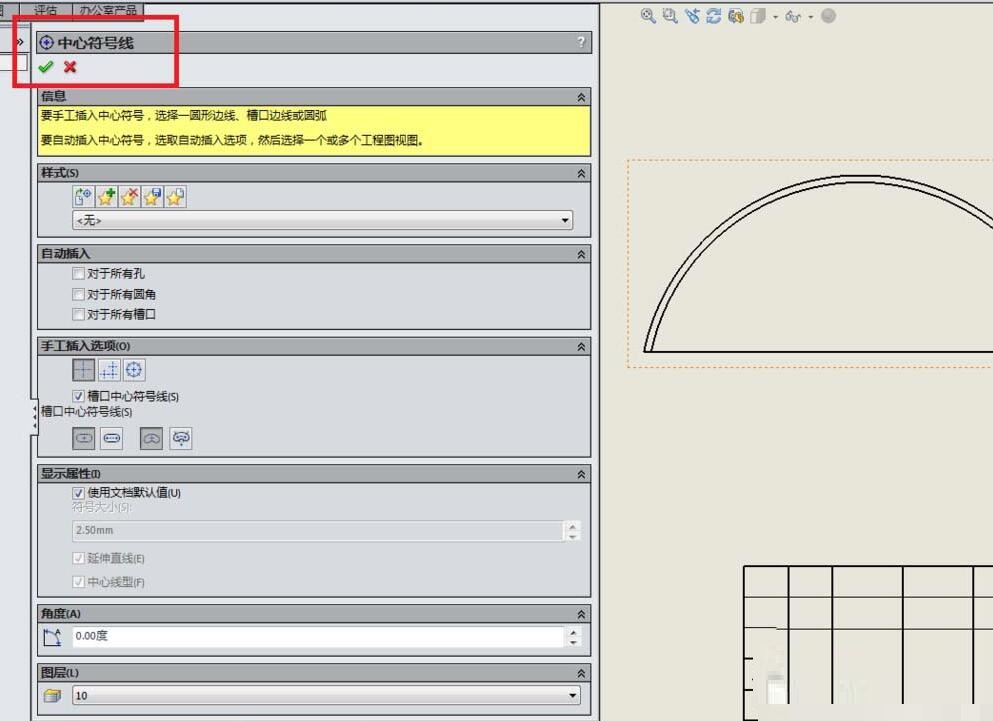
5. 选择一条圆弧。如图中红框选择所示,变成橙色的圆弧段就是作者选择的圆弧。
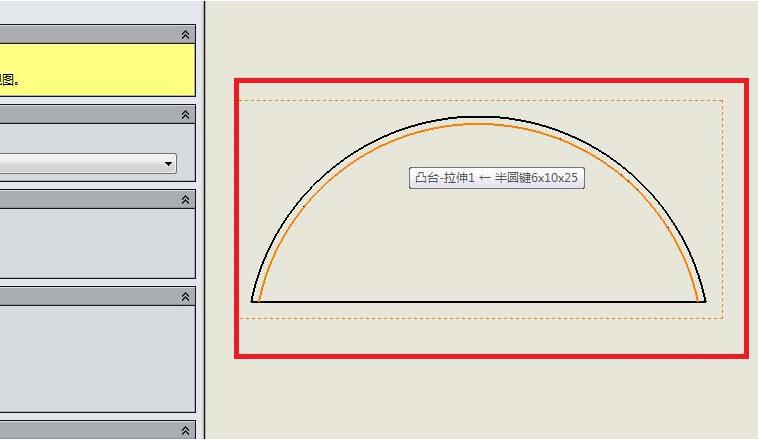
6、刚刚在上一步中选择了圆弧,在这一步中,如图所示,中心标记线立即出现。
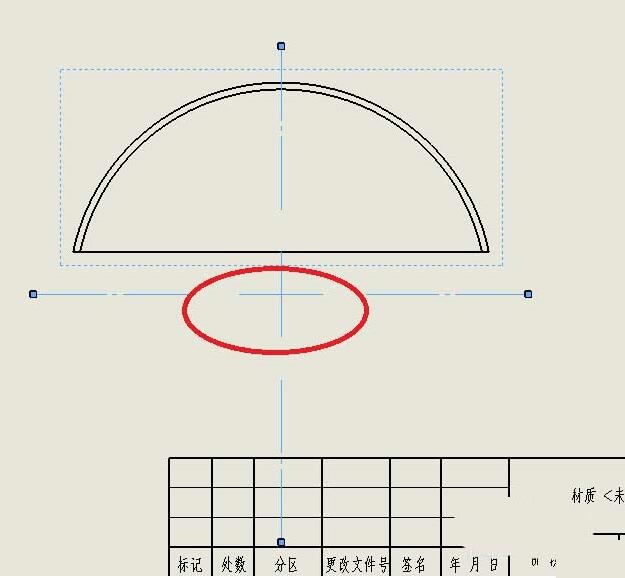
7、如图所示,单击中心标记对话框左上角的,完成中心标记的添加操作。
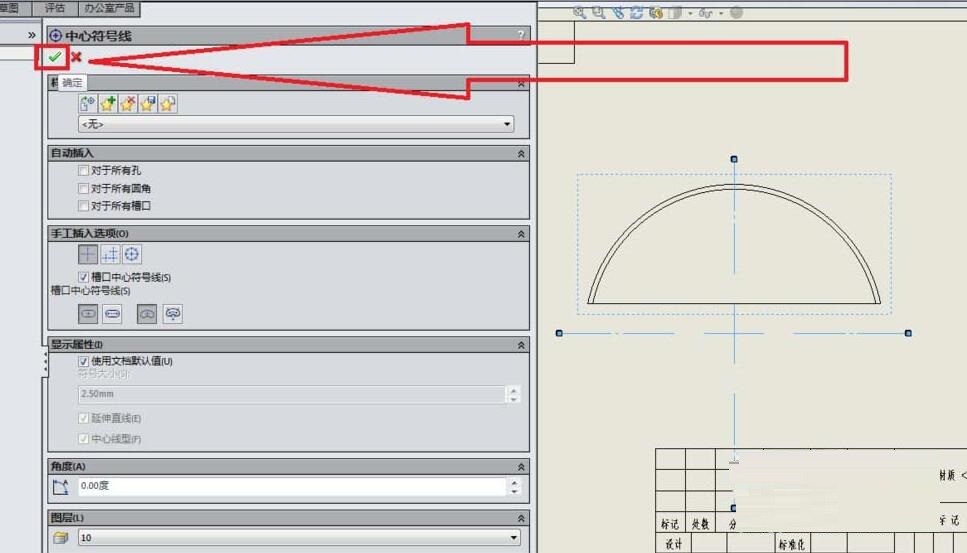
8、如图所示,我们刚刚选择的圆弧上已经成功添加了一条中心标记线。
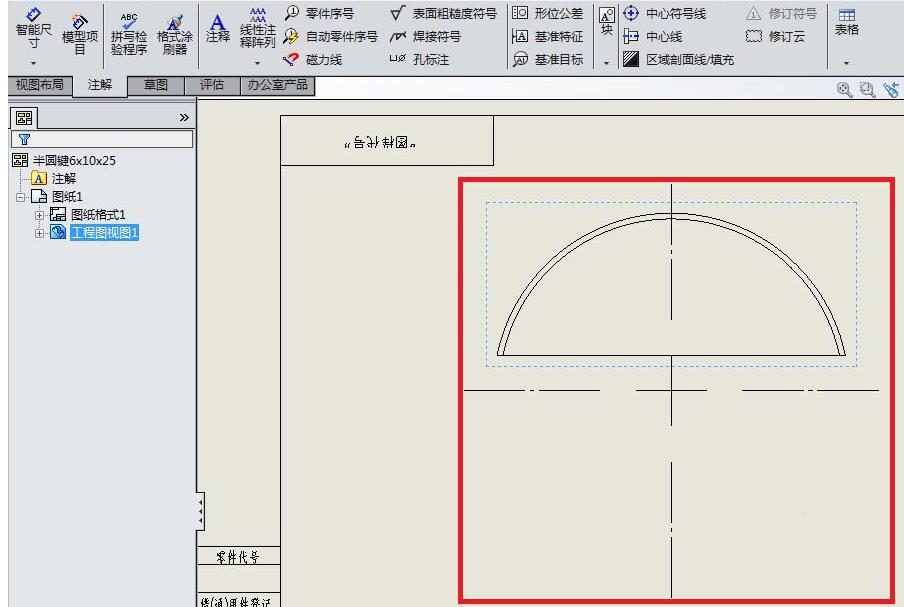
快来学习Solidworks工程图中插入中心标记的详细步骤。绝对会对大家有所帮助。
Solidworks工程图插入中心符号线的详细步骤,以上就是本文为您收集整理的Solidworks工程图插入中心符号线的详细步骤最新内容,希望能帮到您!更多相关内容欢迎关注。








